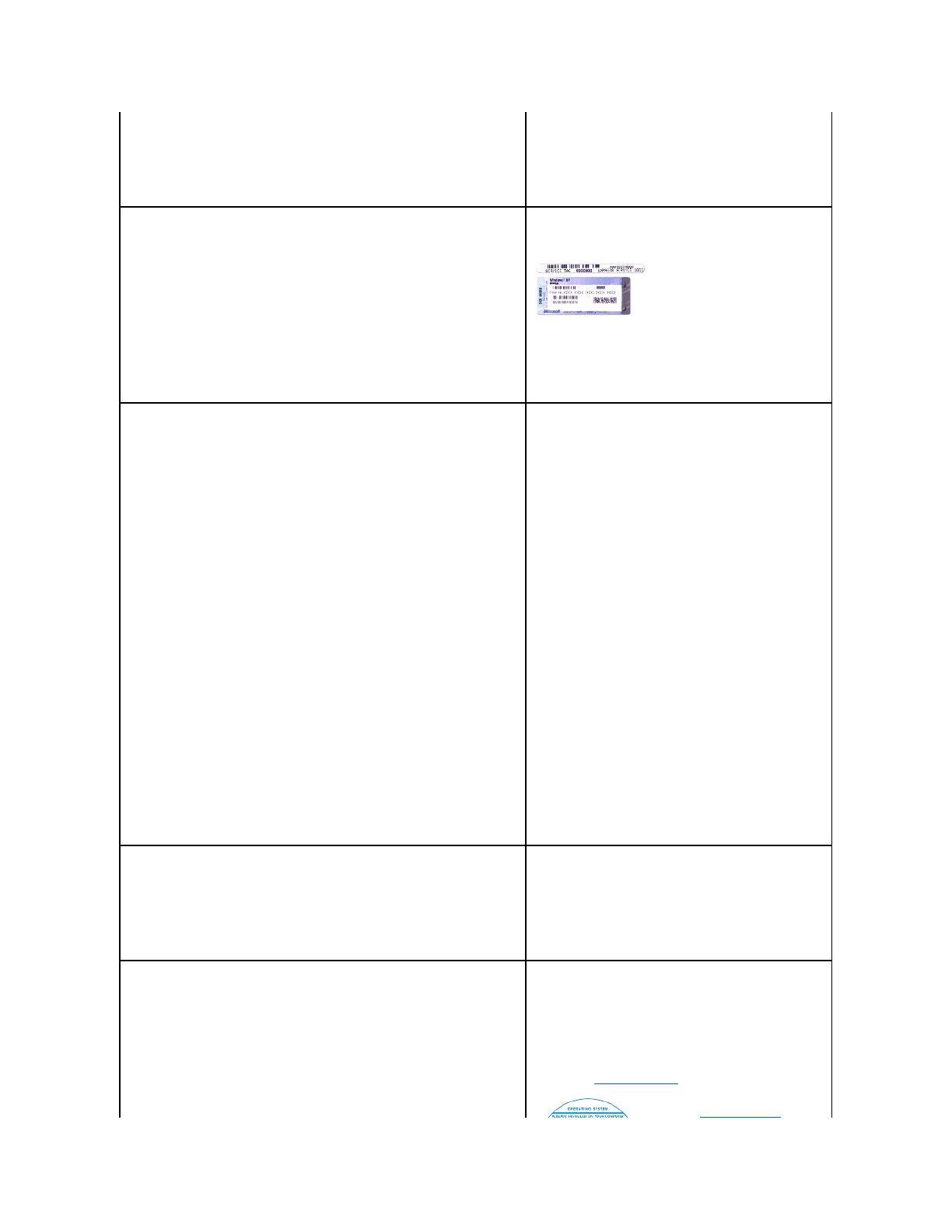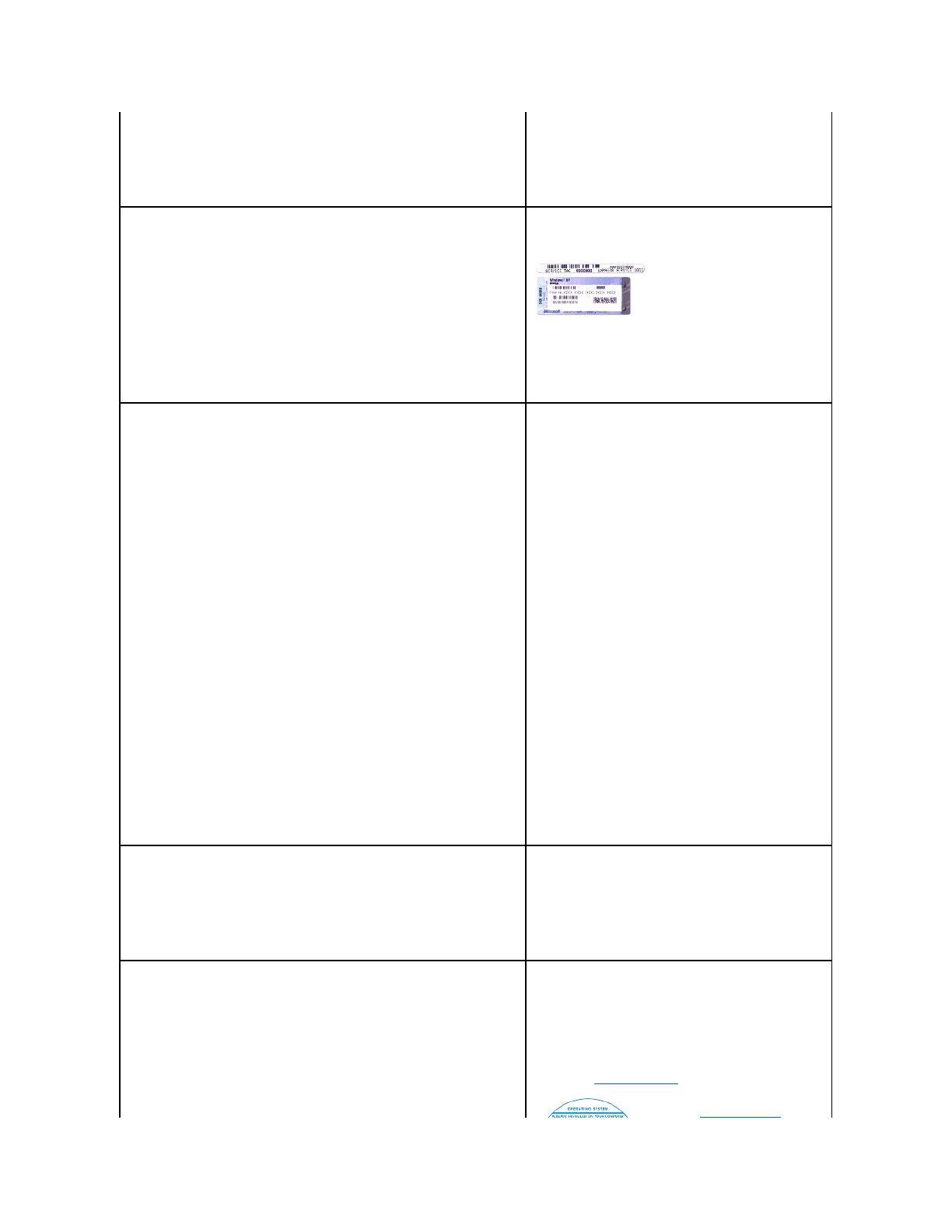
l Настройкапараметровсистемы
l Поискиустранениенеисправностейирешениепроблем
ЦентрсправкииподдержкисистемыMicrosoft® Windows® XP
1. НажмитекнопкуПускивыберитепунктСправкаи
поддержка.
2. Выберитепункт User and system guides (Руководства
пользователяисистемныеруководства) изатемUser's
guides (Руководствапользователя).
l Кодэкспресс-обслуживанияиметкапроизводителя
l ЛицензионнаянаклейкаMicrosoft Windows
МеткапроизводителяилицензияMicrosoft Windows
Этинадписинаходятсянанижнейсторонекомпьютера.
l Меткапроизводителятребуетсядляидентификации
компьютеранавеб-узлеsupport.dell.com илипри
обращениивслужбутехническойподдержки.
l Введитекодэкспресс-обслуживания, чтобывашзвонок
былпереадресованвслужбутехническойподдержки.
l Solutions (Разрешениевопросов) - подсказкиисоветыпопоискуи
устранениюнеисправностей, статьитехническихспециалистов,
интерактивныекурсыобучения, частозадаваемыевопросы
l Community (Сообщество) - дискуссияпользователейпродукцииDell в
Интернете
l Upgrades (Обновления) - информацияоновыхверсияхразличных
компонентов(например, памяти, жесткогодискаиоперационнойсистемы)
l Customer Care (Отделобслуживанияклиентов) - контактнаяинформация,
звоноквотделобслуживанияиинформацияосостоянииисполнениязаказа,
гарантиииремонте
l Service and support (Обслуживаниеиподдержка) - состояниезвонкавотдел
обслуживанияиархивсинформациейобоказанииподдержки, обращение
дляполучениясервисногообслуживания, интерактивнаядискуссияс
представителямислужбытехническойподдержки
l Reference (Справочнаяинформация) - компьютернаядокументация,
подробныесведенияоконфигурациикомпьютера, технические
характеристикиизделийитехническаядокументация
l Downloads (Данныедлязагрузки) - сертифицированныедрайверы,
исправленияиобновленияпрограммногообеспечения
l Notebook System Software (NSS) (Системноепрограммноеобеспечение
переносногокомпьютера) - послепереустановкиоперационнойсистемына
компьютеренеобходимотакжепереустановитьпрограммноеобеспечение
NSS. ПрограммноеобеспечениеNSS обеспечиваеткритическиеобновления
операционнойсистемыиподдержку3,5-дюймовыхдисководовUSBDell™,а
такжепроцессоровIntel® Pentium® M, оптическихдисководовиустройств
USB. ПрограммноеобеспечениеNSS необходимодляправильнойработы
компьютераDell. Программноеобеспечениеавтоматическиопределяет
конфигурациюкомпьютераиоперационнуюсистемуиустанавливает
подходящиедлянихобновления.
ЧтобызагрузитьпрограммноеобеспечениеNotebook System:
1. Посетитеузелsupport.dell.com ищелкнитеDownloads (Загрузить).
2. Введитеметкусервисногообслуживанияилимодельустройства.
3. ВраскрывающемсяменюDownload Category (Категориязагрузки) выберите
All (Все).
4. Выберитеоперационнуюсистемуиязыкнакомпьютереинажмитекнопку
Submit (Отправить).
5. ВразделеSelect a Device (Выборустройства) выберитеSystem and
Configuration Utilities (Системныепрограммыипрограммыдлянастройки) и
выберитеDell Notebook System Software (ПрограммноеобеспечениеDell
Notebook System).
Веб-узелподдержкиDell - support.dell.com
ПРИМЕЧАНИЕ. Выберитесвойрегиондляпросмотра
соответствующеговеб-узлаподдержки.
ПРИМЕЧАНИЕ. Основнойвеб-узелподдержки Dell
premier.support.dell.com предназначендлякорпораций,
правительственныхиобразовательныхучреждений. Веб-узел
можетбытьнедоступенвотдельныхрегионах.
l РаботавWindowsXP
l Документацияпокомпьютеру
l Документацияпоустройствам(например, модему)
ЦентрсправкииподдержкиWindows
1. НажмитекнопкуПускивыберитепунктСправкаи
поддержка.
2. Введитесловоилифразу, описывающиенеисправность,
ищелкнитезначокстрелки.
3. Выберитераздел, соответствующийвозникшей
проблеме.
4. Следуйтеинструкциямнаэкране.
l Переустановкаоперационнойсистемы
Компакт-дискOperating System (Операционная
система)
Операционнаясистемаужеустановленанакомпьютере.
Чтобыповторноустановитьоперационнуюсистему,
используйтекомпакт-дискOperating System (Операционная
система). Дляполученияинформациисм. Руководство
пользователя.
Послепереустановкиоперационнойсистемыиспользуйте
компакт-дискDrivers and Utilities длязагрузкидрайверов
устройств, поставляемыхвместескомпьютером.
Наклейкасключомпродуктадля